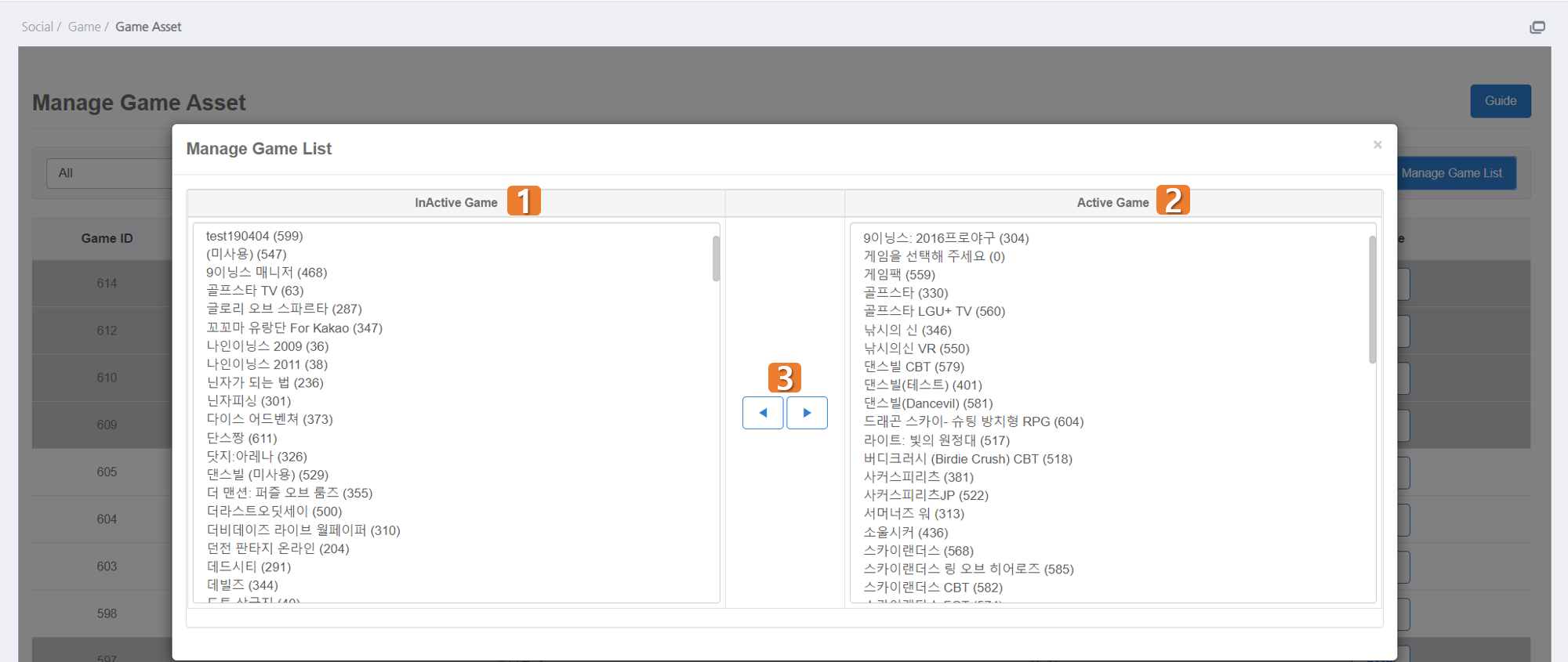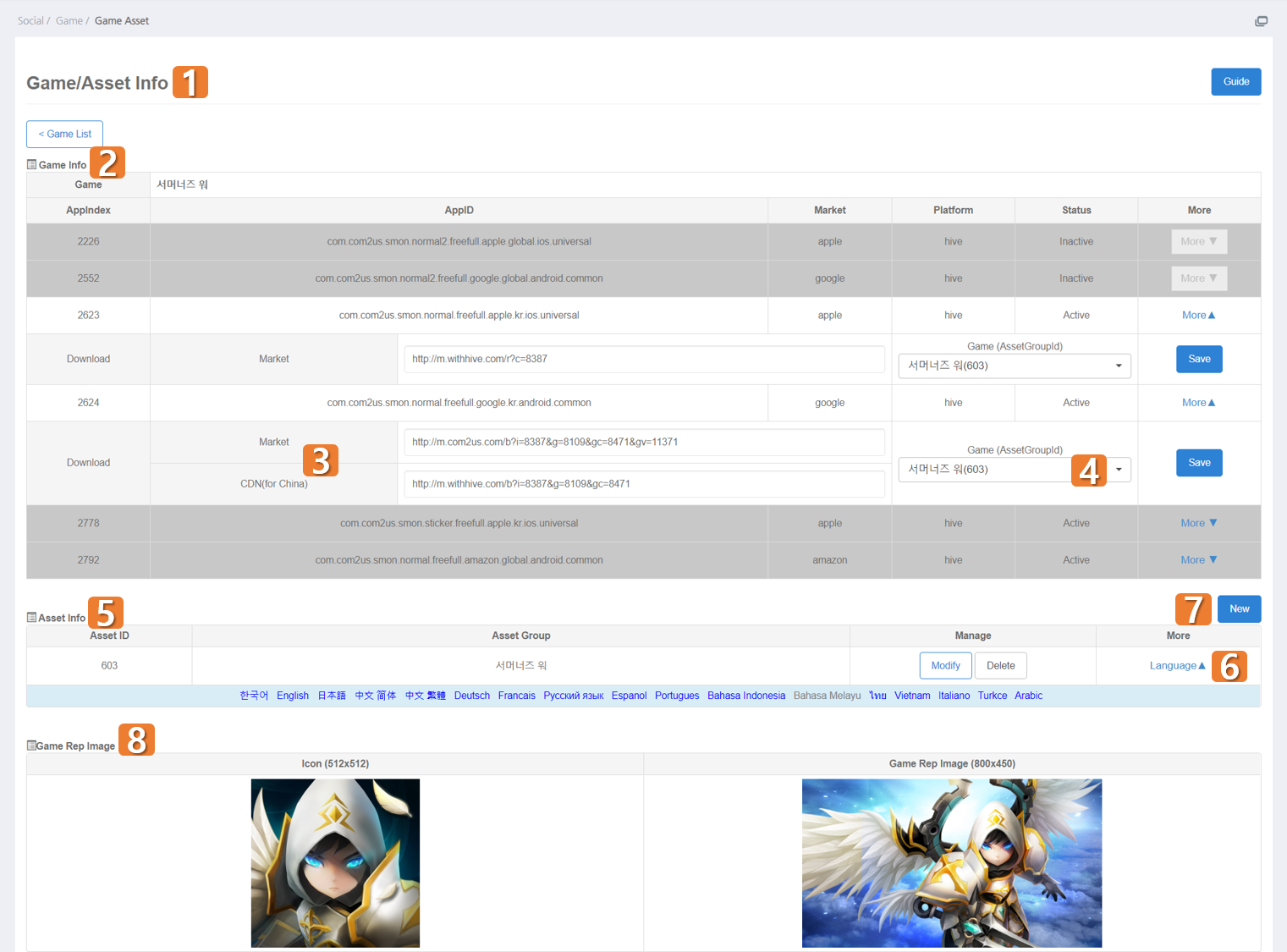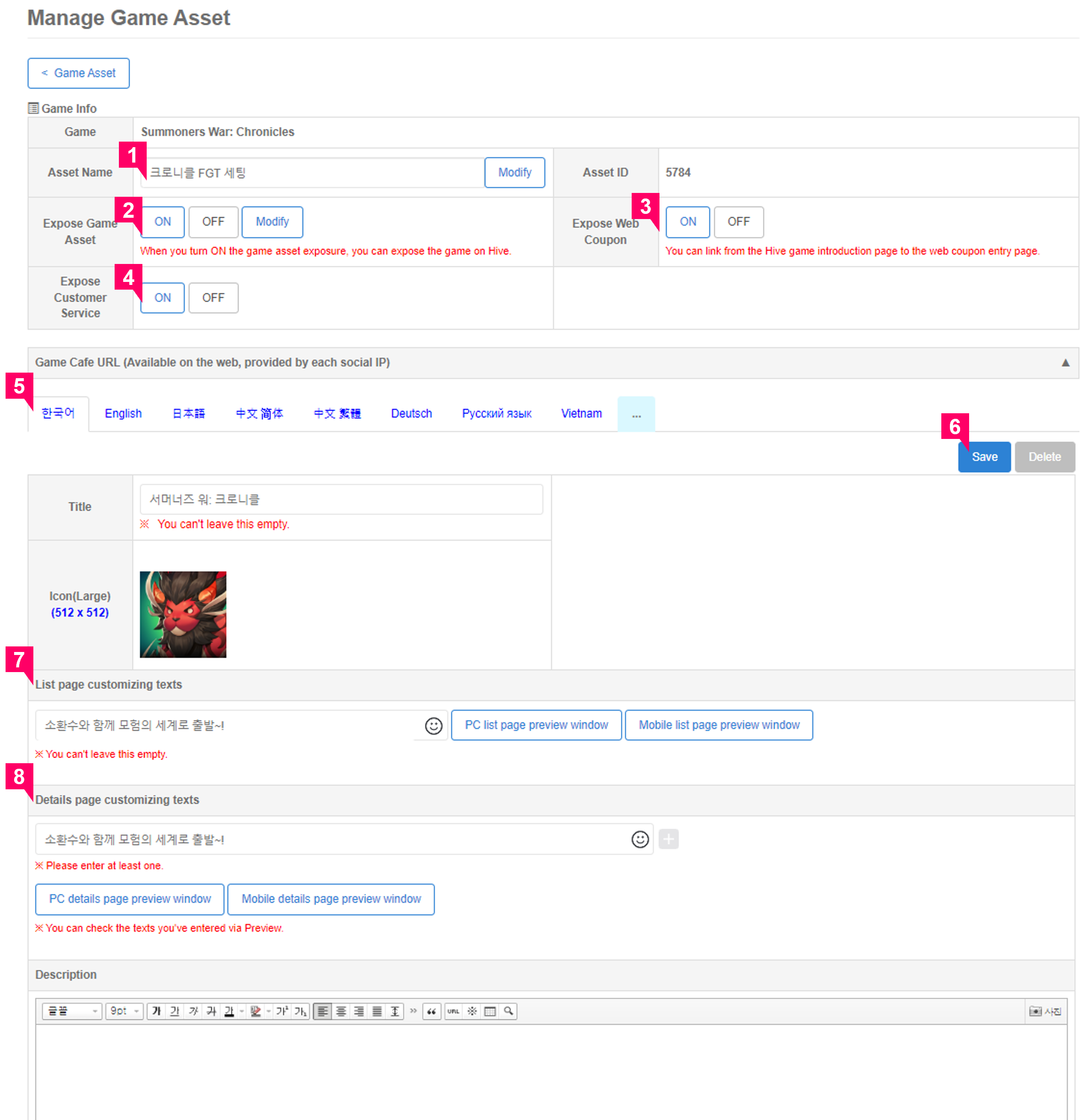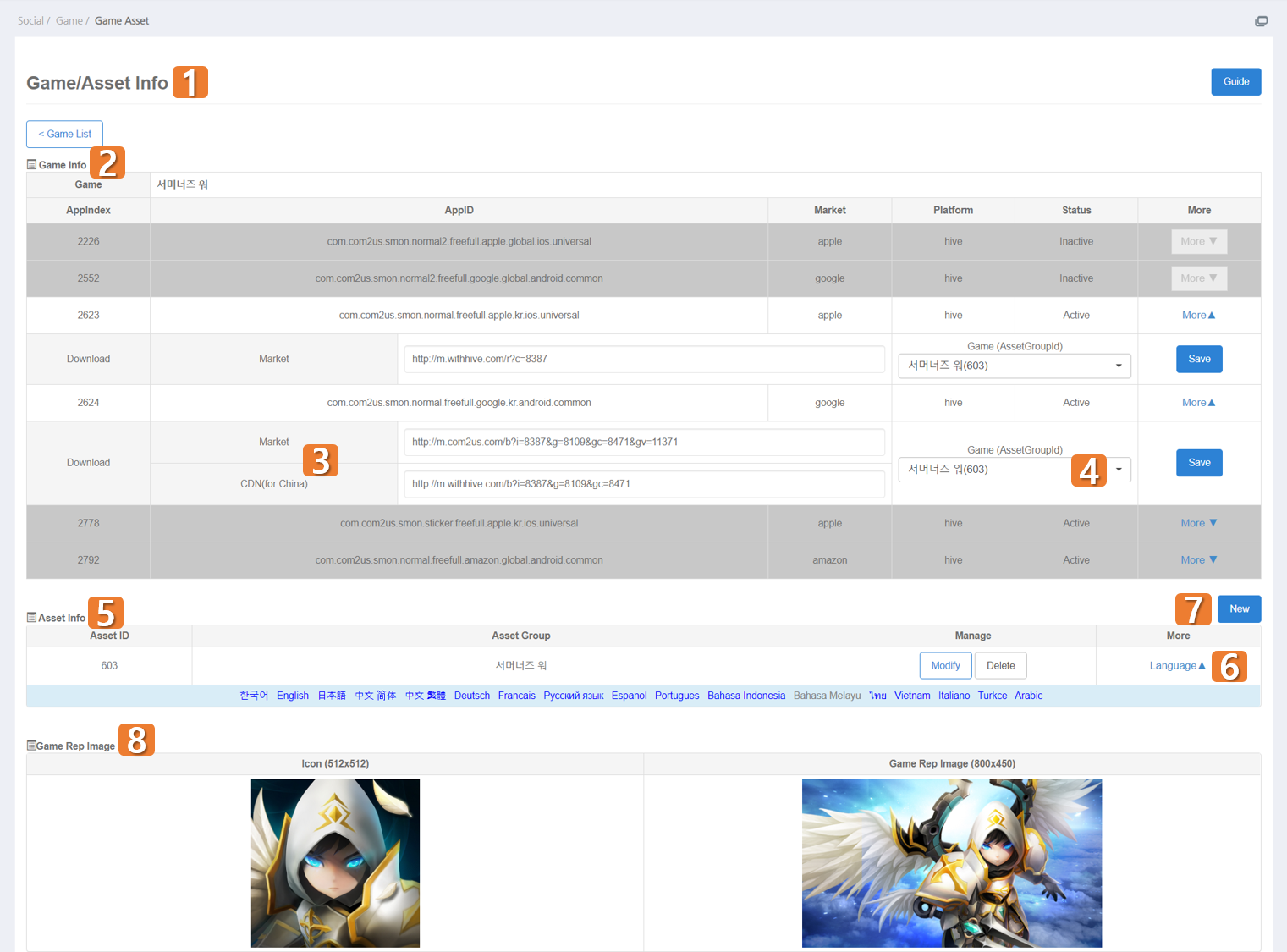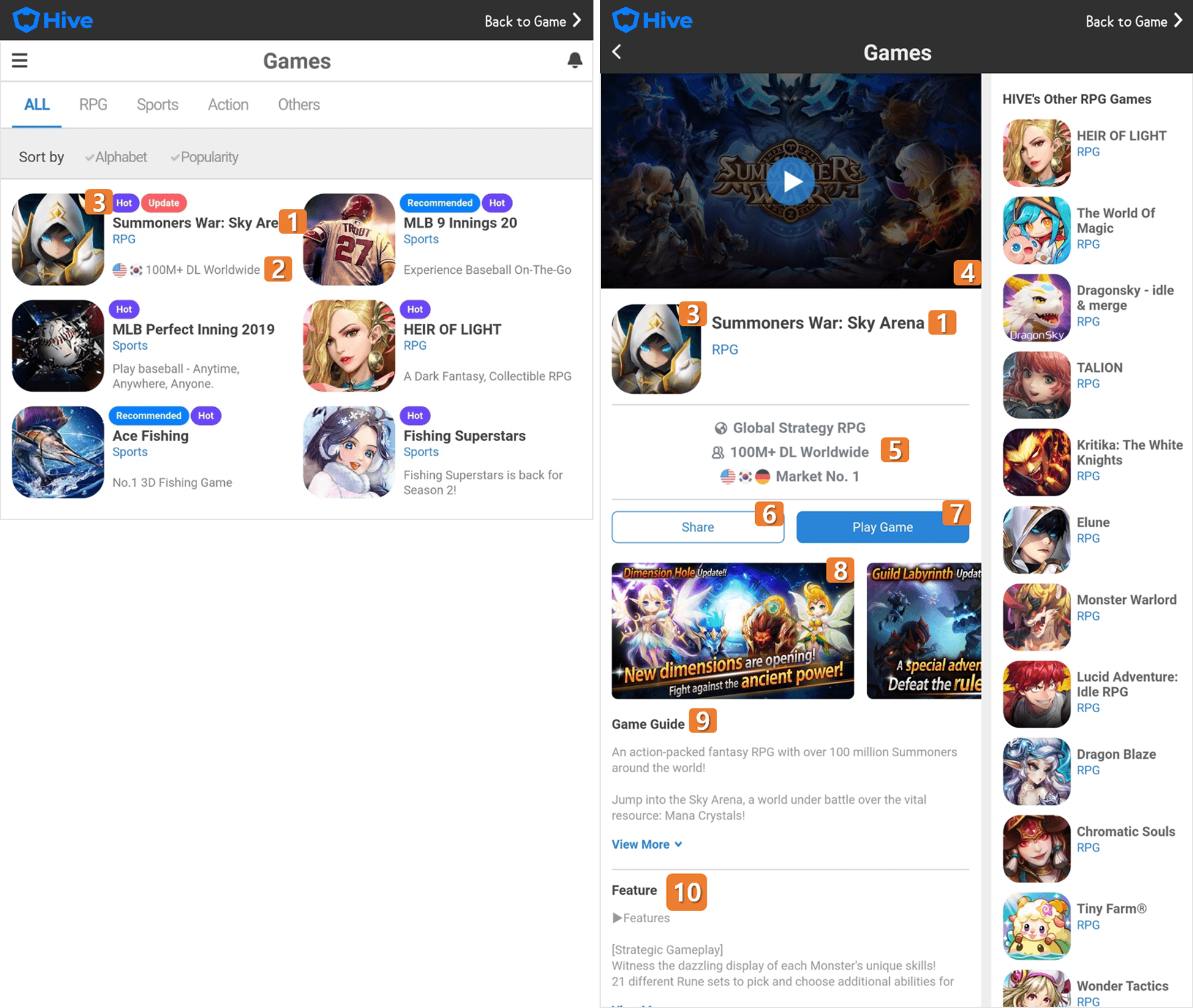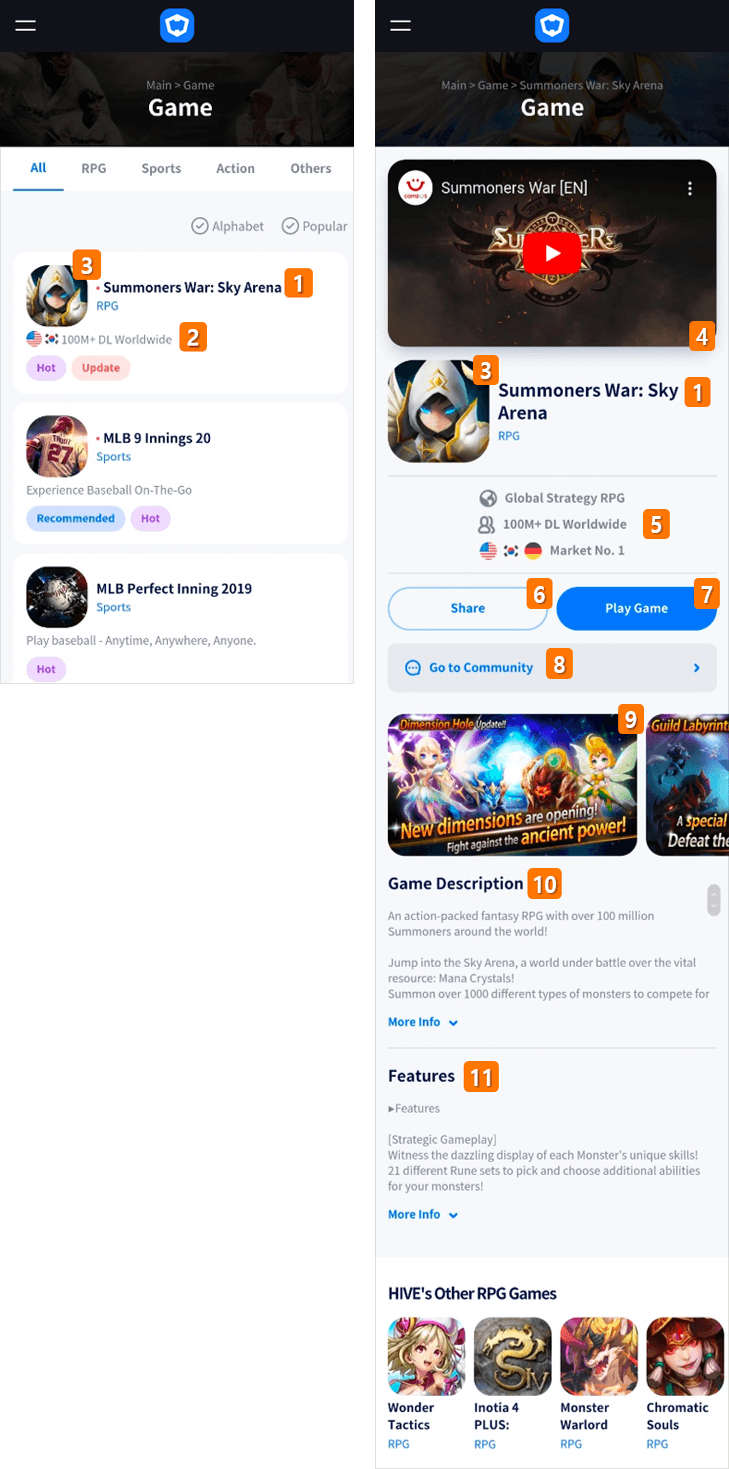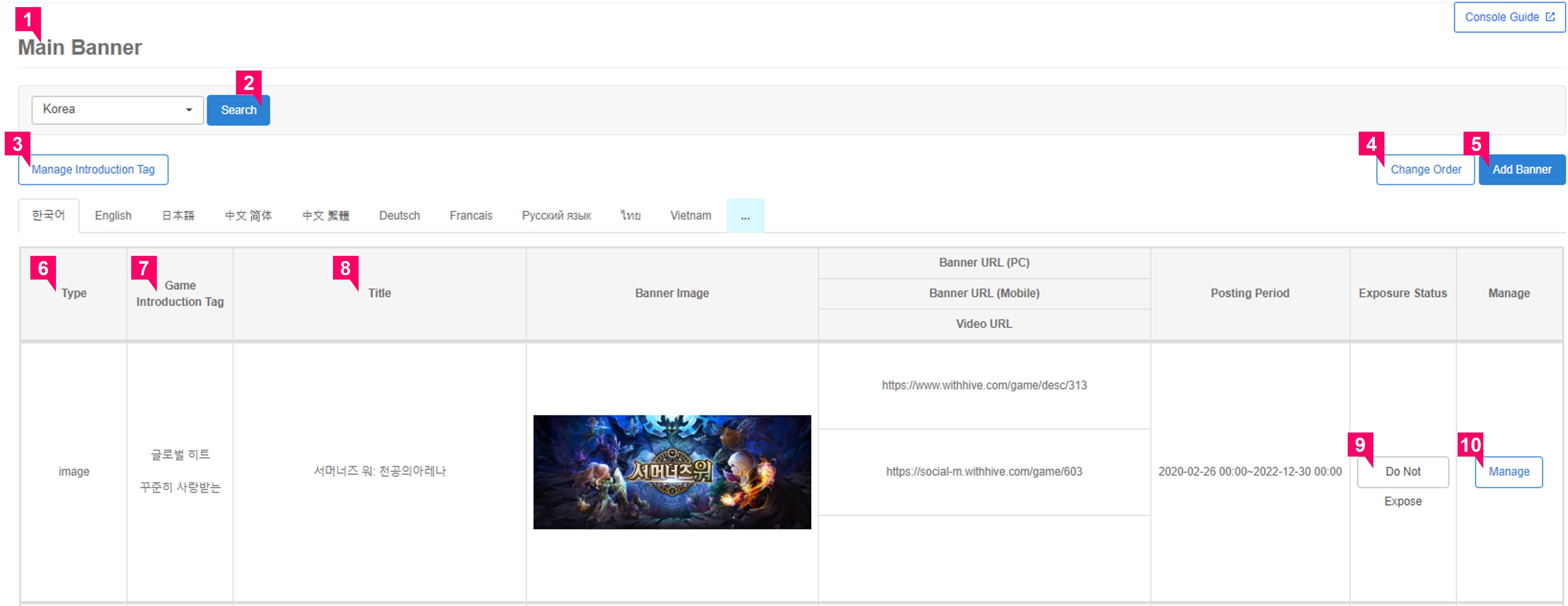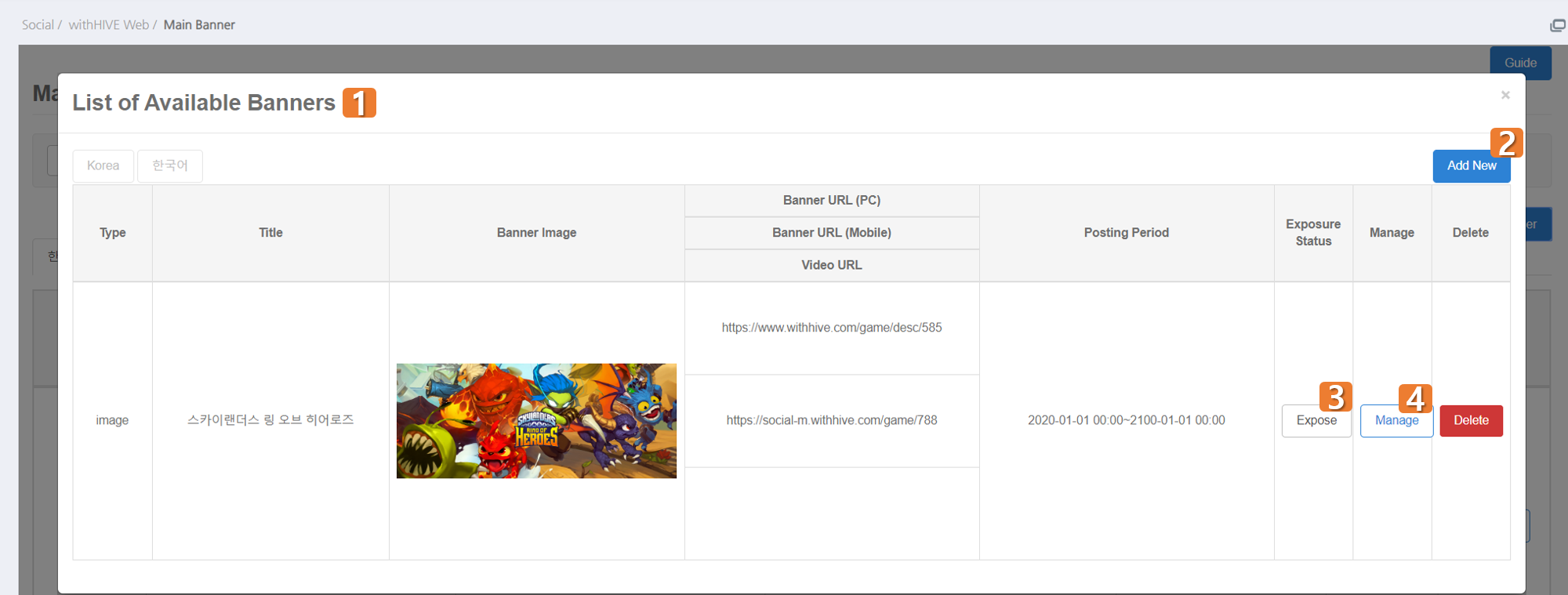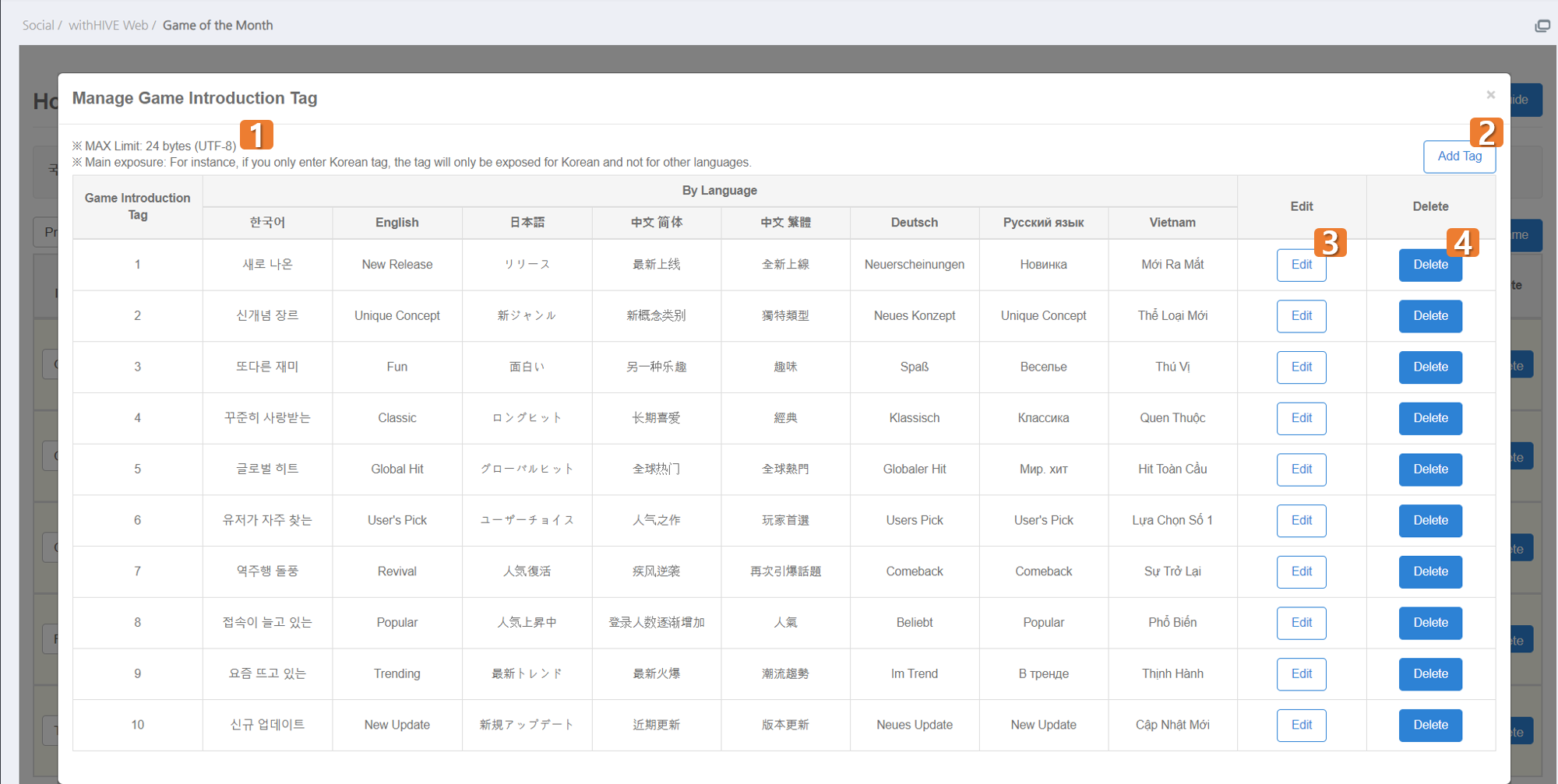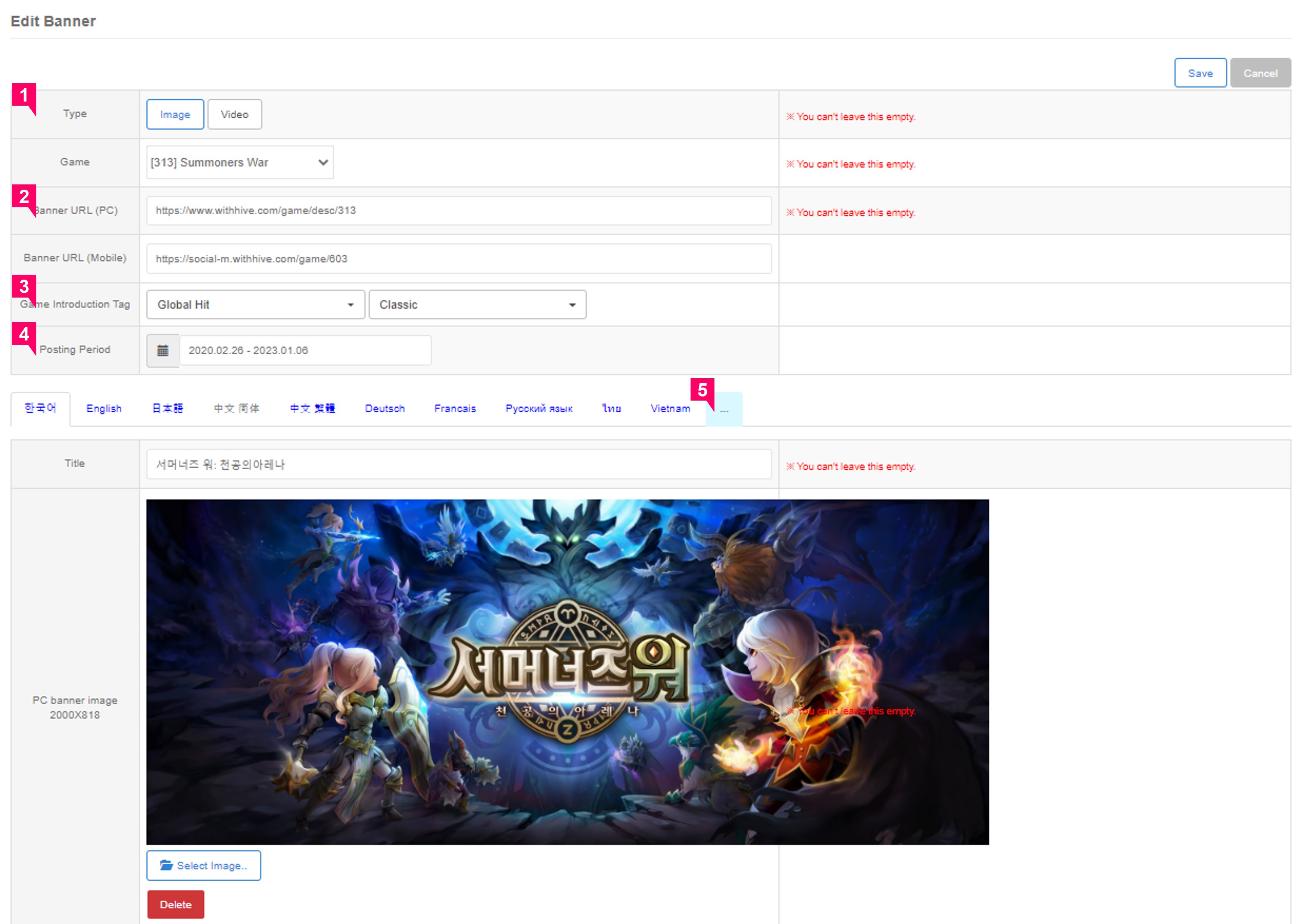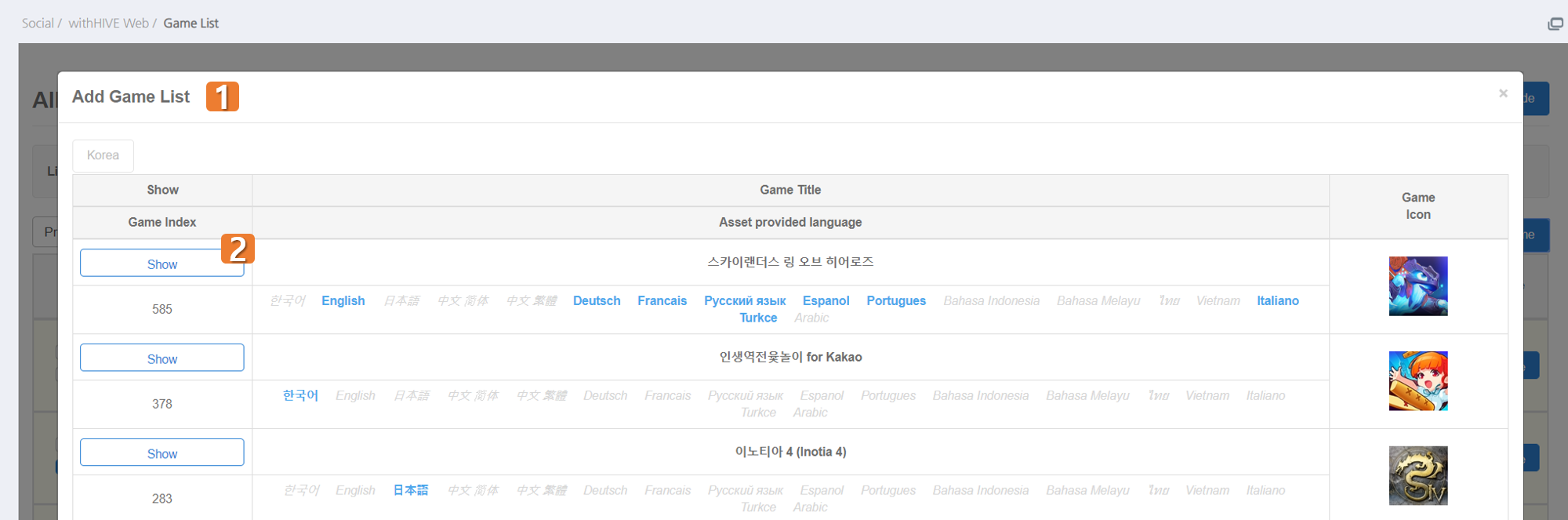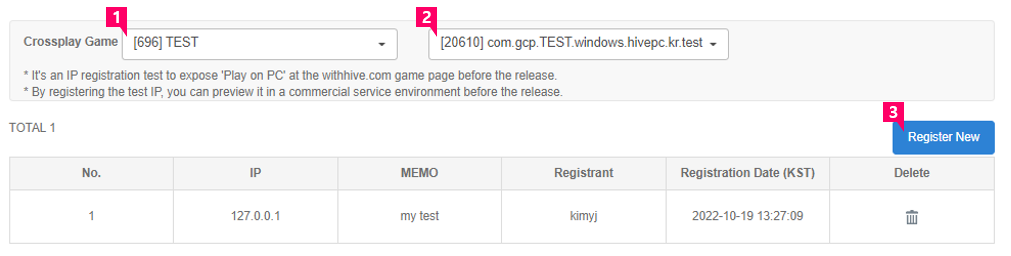Game
Social的 Hive 遊戲菜單提供了遊戲介紹、公告、Hive 遊戲管理(主橫幅、遊戲列表)等功能。遊戲資產管理允許您按語言管理資產(Social 支援 8 種語言)並輸入市場/社區鏈接。此外,您可以註冊對遊戲至關重要的公告。
主要特點¶
- 提供遊戲介紹、宣傳視頻、截圖、市場和社區連結。
- 您可以為每個遊戲上傳通知。
- 您可以管理 Hive 遊戲的主要橫幅和遊戲曝光的順序。
- 遊戲必須在應用中心註冊才能使用此菜單。
遊戲資產¶
- 遊戲資產指的是在 Hive 上展示的遊戲和內容的信息。
- 遊戲資產包括每種語言的遊戲標題、介紹、截圖、描述和視頻。
- 您可以在控制台 > 社交 > Hive 遊戲 > 遊戲資產菜單中設置詳細信息。
管理遊戲列表¶
- 遊戲列表管理位於遊戲資產管理菜單中。這是一個頁面,允許您僅在遊戲資產管理中顯示正在運行服務的遊戲,以及在Hive 遊戲中的完整遊戲列表設置。
- 您可以通過前往控制台> 社交> 管理遊戲資產菜單並點擊管理遊戲列表來設置詳細信息。
- 這是一個不在遊戲資產管理或完整遊戲列表設置中顯示的非活動遊戲列表。
- 活動遊戲列表,這些遊戲在遊戲資產管理或完整遊戲列表設置中顯示。當一個遊戲第一次註冊時,它將自動設置為活動遊戲。
- 選擇遊戲後,點擊箭頭將其設置為活動/非活動。
遊戲資產管理清單¶
- 您可以按類型篩選遊戲。
- 如果遊戲未在遊戲資產管理列表中顯示,請點擊右上角的遊戲列表管理按鈕,並將其設置為活動遊戲。
- 灰色單元格表示該遊戲尚未註冊到遊戲資產列表中。
- 當您點擊資產按鈕時,可以移動到註冊遊戲資產的頁面或匹配頁面。
遊戲/資產資訊¶
- 遊戲/資產資訊畫面分為遊戲資訊(上方)、資產資訊(中間)和遊戲代表圖片(下方),並顯示對應的遊戲ID。
- 遊戲資訊區域顯示與對應遊戲ID相關的每個App ID的市場和平台資訊以及活動狀態。
- 1個AppID可以有1個下載網址。在下載網址中輸入市場的網址。中國無法訪問Google Play,因此您可以輸入額外的下載網址以通過CDN下載。
- 1個AppID可以與1個遊戲資產匹配。選擇已註冊資產中的一個進行匹配。
- 資產資訊區域顯示已註冊資產的基本資訊,您可以通過點擊修改/刪除按鈕來更改狀態。
- 該按鈕表示每種語言的註冊狀態。藍色表示已註冊,灰色表示未註冊的語言。
- 點擊新建按鈕以註冊新資產。如果您要為現有資產額外註冊語言,可以使用修改按鈕(參見上面的第5點)。
- 遊戲代表圖片區域是您可以檢查與遊戲資產相關的遊戲圖標和遊戲代表圖片的區域。
- 要註冊或編輯遊戲的代表圖片,請前往應用中心> 管理項目> 項目詳情> 遊戲資產標籤。
遊戲資產¶
- 您可以指定資產名稱。這是為了操作的方便,並不會暴露於實際服務中。
- 選擇是否要公開遊戲資產。如果您將其設置為開啟,遊戲資產將在 Hive 遊戲上公開。使用修改按鈕將狀態更改為開啟或關閉。
- 決定一個按鈕的曝光度,該按鈕指向優惠券輸入頁面。每個遊戲都會自動生成一個優惠券輸入頁面,您不需要輸入單獨的 URL。
- 選擇是否要公開一個指向客戶支持的按鈕。
-
您可以使用語言選項卡註冊每種語言的信息。社交平台提供 8 種語言。如果遊戲支持該語言,建議也支持相應語言的資產。如果這樣做有困難,請用英語輸入。
Note
社交平台支持的語言:韓語、英語、簡體中文、繁體中文、日語、俄語、德語、越南語
-
您必須為每種語言點擊保存按鈕。
- 根據遊戲列表頁面撰寫遊戲介紹。您可以使用表情符號來撰寫介紹。在註冊之前,請確保描述在PC/移動頁面預覽窗口中正確顯示,然後點擊保存。
- 根據遊戲詳細頁面撰寫遊戲介紹。您可以使用表情符號來撰寫介紹,並且可以添加最多3個字段。在註冊之前,請確保描述在PC/移動頁面預覽窗口中正確顯示,然後點擊保存。
- 您可以使用與實際市場資產相同的截圖。您可以註冊任意數量的截圖;但是,建議至少註冊5個截圖。使用訂購按鈕來調整截圖的順序。
- 您可以使用與實際市場資產相同的視頻縮略圖(需要遊戲內視頻)。只能註冊1個縮略圖。註冊視頻時,您必須輸入視頻的鏈接。(建議使用YouTube或優酷鏈接。)
實時服務範例(遊戲內)¶
- 標題
- 列表頁面遊戲介紹
- 圖示 小/大
- 影片
- 詳情頁面遊戲介紹
- 分享詳情頁面 URL
- 連接到應用市場
- 截圖
- 遊戲詳情
- 如何遊玩
實時服務範例 (移動網頁)¶
- 標題
- 列表頁遊戲介紹
- 圖示 小/大
- 影片
- 詳細頁遊戲介紹
- 分享詳細頁網址
- 連接到應用市場
- 遊戲社群
- 截圖
- 遊戲詳情
- 遊玩方式
主要橫幅¶
- 您可以注册横幅以显示在 Hive 游戏的最顶部中央。
- 您可以在控制台 > 社交 > 主横幅菜单中设置详细信息。
主要橫幅列表¶
- 必須為橫幅註冊一個圖像。如果需要,您可以分別為PC和移動設備註冊橫幅鏈接。如果使用相同的鏈接,只需在PC URL字段中輸入URL。
- 您可以為每個社交支持IP註冊和管理主橫幅。
- 單擊時,遊戲介紹標籤管理窗口將被激活。
- 單擊更改順序曝光按鈕並拖動以調整橫幅之間的順序。
- 您可以單擊添加橫幅按鈕以檢查可用橫幅列表頁面。
- 橫幅的類型分為視頻類型和圖像類型。視頻類型橫幅是指帶有視頻鏈接的橫幅。
- 這是一個將顯示在主橫幅頂部的遊戲介紹標籤。(最多可用2個)
- 您需要為每個橫幅設置標題。
- 通過單擊不曝光按鈕,您可以將橫幅從當前曝光的橫幅列表中排除,並將其添加到可用橫幅列表中。
- 當您單擊管理按鈕時,可以檢查和編輯橫幅。
可用的橫幅列表¶
- 這是待處理橫幅頁面的列表,橫幅已成功保存但目前未顯示。
- 當你點擊新增按鈕時,可以註冊一個在可用橫幅列表中尚不存在的新橫幅。
- 當你點擊顯示按鈕時,可以將橫幅從可用橫幅列表移動到當前顯示的橫幅列表。
- 當你點擊管理按鈕時,可以檢查和編輯橫幅。
管理遊戲介紹標籤¶
- 標籤的字符數量有限制,您可以根據 UTF-8 輸入最多 24 個字節。
- 當您點擊添加標籤按鈕時,可以添加標籤。必須輸入韓文標籤。
- 如果您點擊編輯按鈕,可以編輯標籤。
- 當您點擊刪除按鈕時,標籤將被刪除。正在使用的標籤將自動釋放。
添加 / 編輯橫幅¶
- 您可以選擇橫幅類型。如果您選擇視頻橫幅,則必須輸入視頻網址。
- 如果需要,您可以為PC和移動設備分別註冊橫幅連結。如果使用相同的連結,只需在PC網址欄位中輸入網址。(如果輸入了連結網址,則必須保存圖片。)
- 點擊時,可以設置主遊戲介紹標籤。(最多可以選擇2個標籤)
- 您可以設置希望顯示橫幅的時間長度。
- 為每個語言標籤選擇橫幅圖片,然後單擊“保存”以完成橫幅的註冊。
管理遊戲列表¶
- 根據IP設置遊戲內的遊戲、在網絡上曝光的遊戲和優先級。
- 如果其他公司的遊戲優先級相同,將按遊戲索引的反向順序顯示。
- 您可以在控制台>社交>完整遊戲列表菜單中設置詳細信息。
遊戲列表¶
- 點擊並拖動以更改遊戲列表中的順序。
- 點擊以啟動遊戲列表添加窗口。
- 您可以通過使用按語言查看列表來檢查每個IP特定語言(例如:韓國IP x 韓文)對應的遊戲列表。不過,如果該語言未在遊戲資產中註冊,則不會在遊戲列表頁面上顯示。
- 點擊後,您可以設置遊戲特徵。(最多可以選擇兩個)
- 點擊右側的預覽以預覽PC/移動遊戲詳細頁面。
- 點擊以不再在對應IP的遊戲列表中顯示該遊戲。
添加到遊戲列表¶
- 點擊遊戲列表頁面頂部的添加按鈕以檢查可以添加到列表中的遊戲(已註冊資產,未添加到相應IP的遊戲列表的遊戲)。
- 點擊公開以將其公開到遊戲列表。
"在PC上遊玩" 測試IP¶
- 當使用註冊的測試 IP 訪問 Hive 遊戲時,遊戲頁面上的「在 PC 上遊玩」按鈕將被啟用。
- AppID 的市場必須是 MacAppStore、MicrosoftStore 和 HiveStore。
- 測試 IP 允許您從您選擇的 AppID 下載跨平台遊戲,無論該遊戲的實時狀態如何。
測試 IP 列表¶
- 只有具有 Windows 或 macOS 的 AppID 的遊戲會被列出。
- 在所選遊戲中,只有具有 Windows 或 macOS 操作系統的 AppID 會被顯示。如果您選擇 AppID,您可以添加測試 IP。
- 當您單擊新註冊按鈕時,將顯示測試 IP 註冊彈出窗口。
- 如果您添加測試 IP,註冊的詳細信息將顯示在列表中。